Hướng dẫn cài đặt SSL cho Odin Plesk Panel 12
Bước 1: Cài đặt Certificate (CRT):
Trong cửa sổ Websites & Domains >>>bạn tìm đến chính xác Domain mà có nhu cầu đăng ký sử dụng SSL Certificate >>>chọn option Secure Your Sites >>> Add SSL Certificate

Kiểm tra thông tin mà nhà cung cấp gửi về cho bạn, thông thường sẽ có các file như Private key,Certificate,CA certificatevới nhiều định dạng khác nhau chẳng hạn : *.key, *.crt,hoặc đôi khi là *-ca.crt.
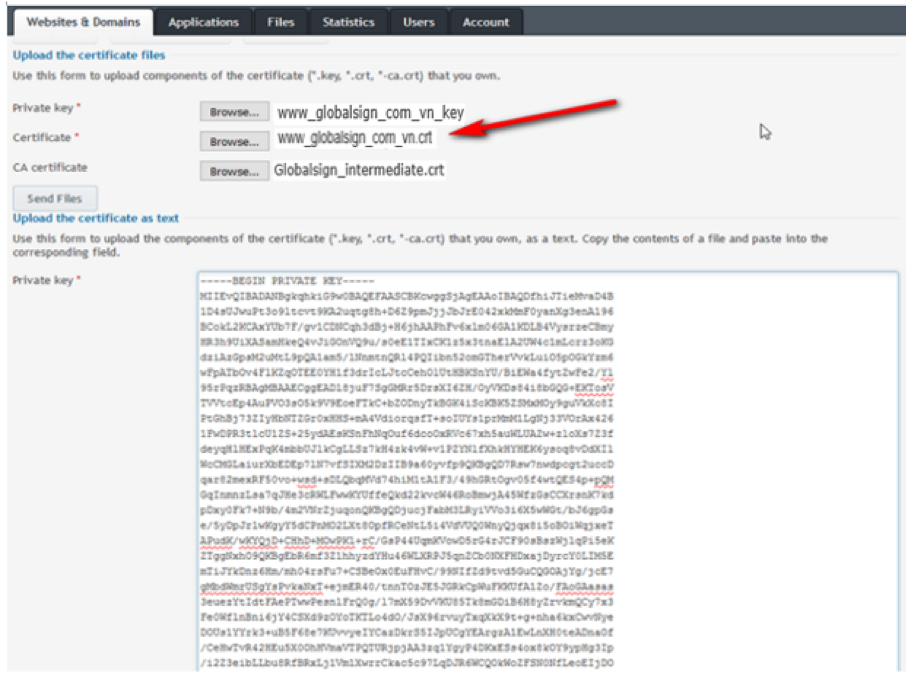
Có 2 cách để chúng ta thực hiện :
* Send Files :bằng cách bạn Choose đến vị trí của các file này trên máy tính cục bộ.
* Send Text :thao tác này đơn giản nhất vì chỉ cần Open các file trên >>> Copy nội dung >>> Paste vào chính xác vị trí.
Như thế là chúng ta đã hoàn tất việc cài đặt chứng thực vào máy chủ Web Hosting.
Bước 2: Cấu hình hỗ trợ truy cập SSL
Để mọi người có thể truy cập website thông qua SSL, đối với Plesk Panel chúng ta phải thực hiện cấu hình như sau :
Trong cửa sổ Websites & Domains >>> chọn option Hosting Settings >>> tích chọn vào ô SSL Support >>> sau đó lựa chọn sử dụng SSL Certificate mà bạn vừa cài đặt ở trên.
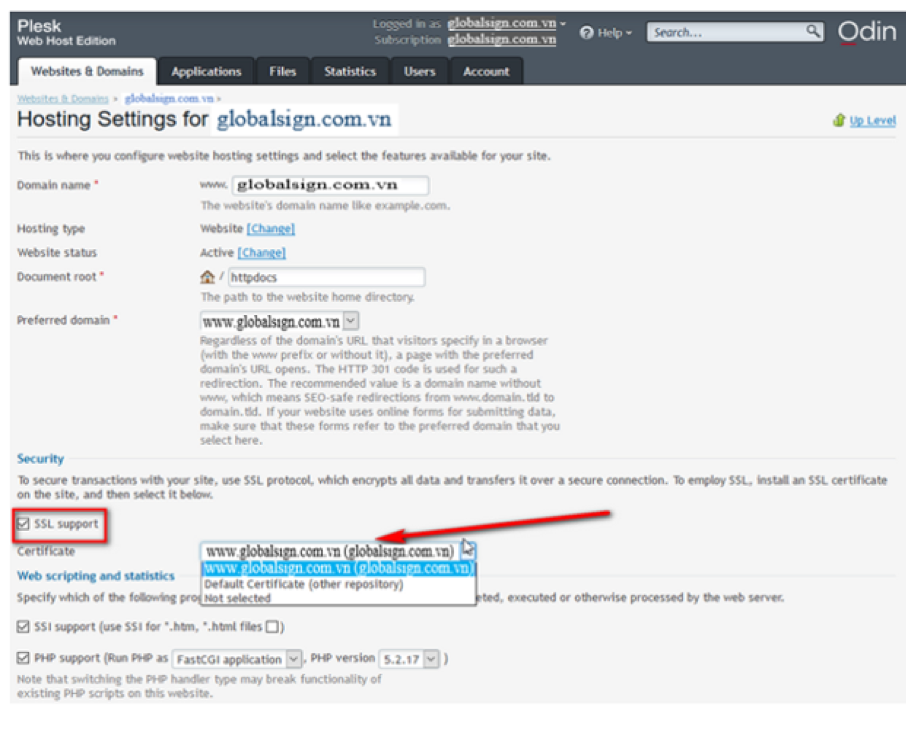
Bước 3: Kiểm tra SSL Certificate
Sau khi cài đặt thành công thì thông tin về SSL Certificate của website sẽ được thể hiện rõ trong bảng SSL Certificates hoặc khi chúng ta click vào Certificates nào đó:
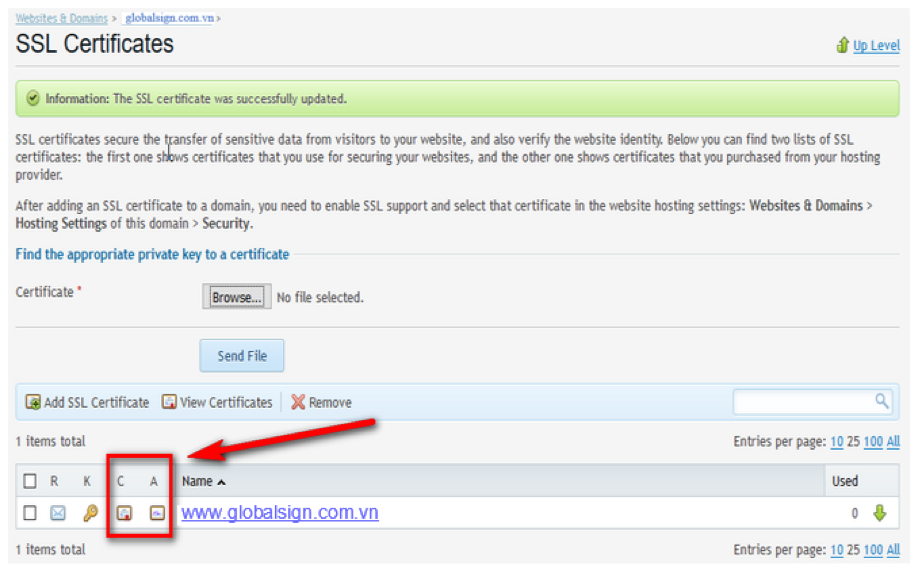
Ngoài ra, bạn cũng nên thực hiện kiểm tra lại bằng cách công cụ phân tích SSL trên Internet như:
– SSL Checker: https://www.sslshopper.com/ssl-checker.html